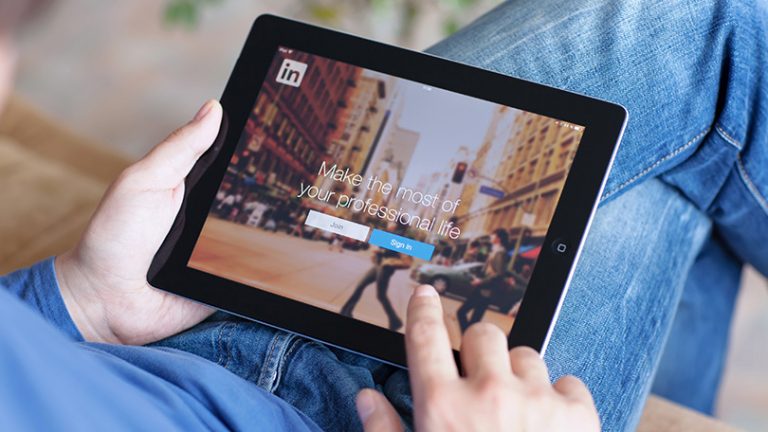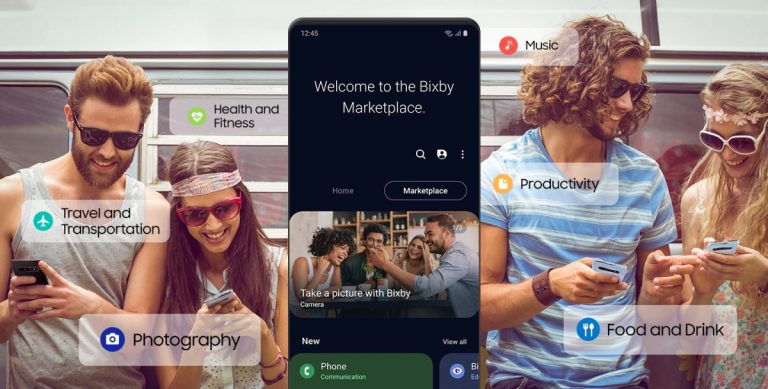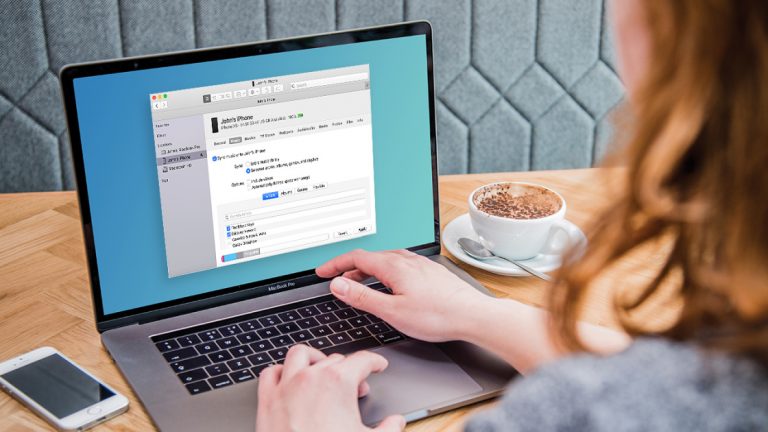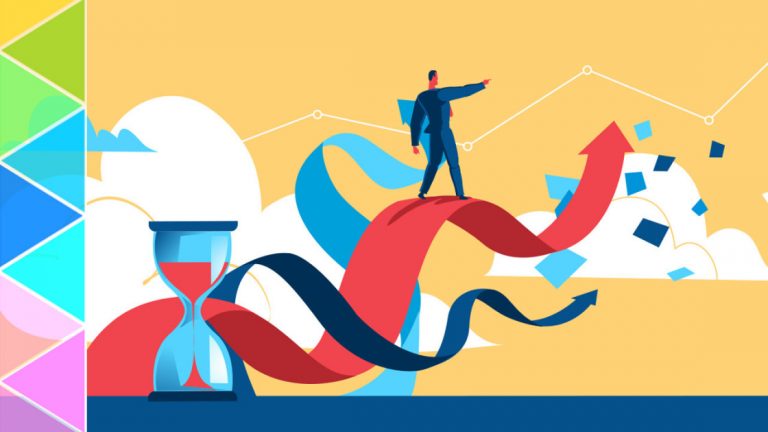Как освободить место на Android с помощью Files Go
На вашем телефоне или планшете Android не хватает места? Возможно, вы уже удалили некоторые приложения или файлы, но почему-то на вашем устройстве все еще недостаточно места для хранения. Не отчаивайтесь. Бесплатное приложение Google Files Go может помочь.
Играя роль диспетчера хранилища, Files Go точно показывает, сколько места доступно на вашем основном хранилище и SD-карте. Он сканирует ваше устройство, чтобы найти старые фотографии, мемы из чатов, дубликаты файлов, неиспользуемые приложения и многое другое, а также может удалить любой или весь найденный контент. И чем чаще вы запускаете приложение, тем умнее оно предлагает способы освободить место. Вот как это работает.
Рекламное объявление
1. Скачайте и установите

Загрузить и установить Файлы идут из Google Play. Откройте приложение, и вы увидите график своего хранилища, показывающий общее и используемое пространство для вашего внутреннего хранилища, а также для вашей SD-карты, если ваше устройство ее содержит.
При первом запуске приложения вас спросят, хотите ли вы разрешить Files Go доступ к фотографиям, мультимедиа и файлам на вашем устройстве. Коснитесь Разрешить. Чтобы узнать, сколько места выделено для определенных типов файлов, нажмите на значок «Файлы» внизу экрана.
2. Категории

На экране «Файлы» нажмите на каждую из категорий – «Загрузки», «Приложения», «Изображения», «Видео», «Аудио» и «Документы», чтобы просмотреть каждую группу определенных файлов.
3. Открыть, просмотреть или воспроизвести

В любой категории вы можете нажать на определенный файл, чтобы открыть, просмотреть или воспроизвести его.
4. Удалить

Нажмите на конкретный файл, чтобы выбрать его. Чтобы удалить приложение отсюда, нажмите значок «Параметры» () и нажмите «Удалить». С изображением, документом или другим типом файла нажмите значок корзины, чтобы удалить его.
Для получения дополнительных команд нажмите значок «Параметры». Теперь вы можете открыть файл, создать резервную копию на Google Диске, скопировать или переместить его на SD-карту, скопировать или переместить во внутреннее хранилище или переименовать.
5. Освободить место

Хорошо, пока что мы рассмотрели ручные шаги, которые вы можете предпринять с помощью Files Go. Истинная сила приложения заключается в его способности помочь вам решить, как освободить место. Для этого Files Go отображает карточки на главном экране одну за другой, каждая из которых предлагает совет.
Коснитесь значка Хранилище в нижней части экрана. Нажмите «ОК», чтобы закрыть сообщение о том, что «Такие карточки покажут вам, как освободить место». Первоначальная карточка предлагает найти неиспользуемые приложения. Коснитесь Приступить к работе. Когда вы делаете это в первый раз, приложение запрашивает разрешение на использование приложения. Нажмите на ссылку «Перейти к настройкам» и включите параметр, позволяющий разрешить использование для Files Go. Вернитесь в Files Go.
6. Неиспользуемые приложения

Затем приложение отображает все приложения, которые вы не использовали в течение определенного времени, и показывает, сколько места вы освободите, удалив их. Чтобы удалить те или иные приложения, нажмите на карточку. Выберите приложения, которые вы хотите удалить, и нажмите кнопку «Удалить» внизу экрана.
Вернитесь на главный экран. Чтобы закрыть текущую карту, проведите по ней вправо или влево. Files Go может подать еще одну карту или может сказать вам, что вы на данный момент догнали. Вы также можете провести пальцем вниз по экрану, чтобы обновить карточки. Если ваше хранилище снова начинает заканчиваться, приложение должно предложить больше идей и подсказок, которые помогут вам освободить дополнительное пространство.